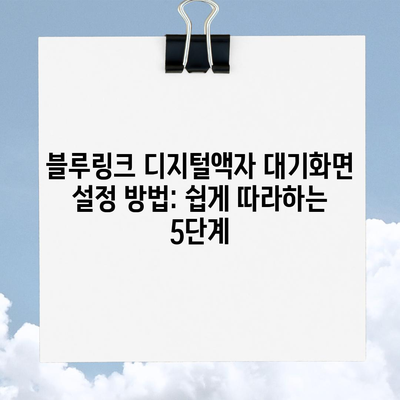블루링크 디지털액자 대기화면 설정 방법
블루링크 디지털액자 대기화면 설정 방법에 대해 알아보겠습니다. 블루링크는 현대자동차의 스마트한 차량 관리 시스템을 제공하는 앱이며, 그 중 디지털 액자 기능은 차량 대기화면을 개인화할 수 있는 흥미로운 기능입니다. 이 블로그 포스트에서는 블루링크 앱을 통해 디지털액자의 대기화면을 설정하는 방법을 상세하게 설명하겠습니다.
블루링크 어플 설치하기
블루링크 서비스를 이용하기 위해서는 먼저 블루링크 어플을 설치해야 합니다. 애플리케이션은 각 스마트폰 운영체제에 맞춰 제공되며, 갤럭시와 아이폰 사용자 모두 쉽게 다운로드할 수 있습니다.
설치를 위해 먼저 스마트폰에서 Google Play나 App Store를 열고 블루링크를 검색합니다. 검색 후 나타나는 블루링크 어플을 선택하여 설치를 진행합니다. 설치가 완료되면, 어플을 실행해 자동차와 연결해야 합니다. 이를 위해 차량의 차량 소유자 정보와 블루링크 계정을 연동하는 과정이 필요할 수 있습니다.
| 단계 | 설명 |
|---|---|
| 1 | 어플 설치 (갤럭시, 아이폰) |
| 2 | 어플 실행 후 로그인 |
| 3 | 차량 정보 입력 |
| 4 | 차량과 연동 완료 |
어플을 실행한 후, 오른쪽 하단에 위치한 더 보기 버튼을 선택하고, 이어서 연동 서비스 메뉴로 이동합니다. 이 메뉴에서는 차량과의 원활한 연결을 위한 다양한 옵션을 선택할 수 있습니다. 연동이 완료되면, 이제 디지털액자 설정을 위한 기본적인 준비가 완료된 것입니다.
💡 갤럭시에서 재난문자를 설정하는 간단한 방법을 알아보세요. 💡
블루링크 디지털액자 설정 방법
디지털 액자는 차량의 대기화면을 개인화할 수 있는 멋진 기능으로, 중요한 정보나 사진을 함께 표시할 수 있습니다. 이러한 설정 과정을 이해하는 것은 귀하의 운전 경험을 더욱 풍요롭게 만들어 줄 것입니다.
-
블루링크 어플 실행: 처음으로 블루링크를 실행합니다. 이미 설치했다면, 해당 어플을 열고 차량과의 연결 상태를 확인합니다.
-
더 보기 메뉴 접근: 오른쪽 하단의 더 보기 메뉴를 클릭합니다. 이후 연동 서비스를 통해 디지털 액자 메뉴로 이동합니다.
-
디지털 액자 선택: 디지털 액자 메뉴에 접근하면, 여러 설정 옵션이 나타납니다. 선택할 수 있는 다양한 테마와 화면 구성이 제공됩니다. 여기서 대기화면에 추가할 요소들을 선택할 수 있습니다.
-
화면 구성 설정: 원하는 테마와 화면 구성을 선택합니다. 블루링크 어플에서는 여러 가지 레이아웃을 선택할 수 있으며, 개인의 취향에 따라 변경 가능하다는 점이 큰 장점입니다.
-
대기화면 추가: 이제 전석/대기화면 추가하기 메뉴를 클릭하여 본인이 선택한 테마와 이미지 등을 대기 화면에 추가합니다.
-
결과 확인: 설정이 완료되면 차량의 디지털 액자에서 대기화면이 어떻게 변화했는지 확인합니다. 이 과정을 통해 각 요소들이 잘 배치되었는지, 혹시 추가적인 조정이 필요한지를 점검합니다.
| 설정 단계 | 설명 |
|---|---|
| 1 | 블루링크 어플 실행 후 더 보기 선택 |
| 2 | 연동 서비스로 이동 |
| 3 | 디지털 액자 메뉴 선택 |
| 4 | 원하는 테마와 화면 구성 선택 |
| 5 | 대기화면 추가 및 확인 |
디지털 액자를 설정하는 과정은 간단하면서도, 사용자별로 다채로운 환경을 조성할 수 있게 해줍니다. 설정 후 개인의 취향에 맞게 변형된 차량 대기화면을 경험하다 보면, 차량에서 더욱 더 특별한 순간을 느낄 수 있습니다.
💡 노트북 화면을 쉽게 캡처하는 방법을 알아보세요! 💡
디지털 액자 차량 네비 설정 방법
차량의 내비게이션과 블루링크 디지털 액자는 함께 작동하여 더 많은 정보를 동시에 제공할 수 있습니다. 이를 통해 운전 중 필요한 모든 정보를 손쉽게 확인할 수 있습니다.
내비게이션 설정을 위해서는 다음 단계를 따릅니다:
-
차량 내비게이션 접근: 차량의 중앙 디스플레이에서 설정 메뉴를 선택합니다. 해당 메뉴에 들어가서 내비게이션 관련 설정을 진행합니다.
-
화면 구성 클릭: 테마/화면구성이나 화면구성 옵션을 클릭하여 내비게이션 화면의 배치를 설정합니다. 이때 디지털 액자와 연동할 수 있는 설정 화면으로 진입합니다.
-
디지털 액자 메뉴 선택: 이제 디지털 액자 메뉴에서 자신의 대기화면 설정과 연결할 수 있습니다. 이를 통해 운전 중 실시간으로 필요한 정보를 표시하도록 설정할 수 있습니다.
-
분할 화면 구성: 차량의 디지털 액자를 활용하여 여러 정보를 동시에 보여줄 수 있는 분할 화면 구성을 선택할 수 있습니다. 예를 들어, 내비게이션 정보와 음악 정보, 차량 상태 정보 등을 함께 보여줄 수 있습니다.
-
사용자 정의 및 확인: 모든 설정을 마친 후에는 사용자가 설정한 화면 구성이 실제로 잘 작동하는지를 확인합니다. 차량을 실주행하면서 조정 사항이 필요한지를 검토하는 것이 좋습니다.
| 설정 단계 | 설명 |
|---|---|
| 1 | 차량 내비게이션 설정 선택 |
| 2 | 테마/화면구성 선택 |
| 3 | 디지털 액자 메뉴 선택 |
| 4 | 분할 화면 구성 선택 |
| 5 | 확인 및 조정 |
내비게이션과 블루링크 디지털 액자가 결합하여 차량 내에서 다양한 정보를 효율적으로 활용할 수 있습니다. 이러한 설정을 통해 사용자는 차량의 다양한 기능을 최대한 활용할 수 있으며, 운전 중의 편리함을 극대화할 수 있습니다.
💡 아이폰에서 좌우반전 설정 방법을 쉽게 배워보세요! 💡
결론
블루링크 디지털액자 대기화면 설정 방법에 대해 알아보았습니다. 처음 블루링크 어플을 설치하고, 차량과 연동한 이후에는 개인 원하는 대기화면을 설정할 수 있습니다. 이 과정 속에서 디지털 액자와 내비게이션의 연동은 차량 이용을 더욱 스마트하게 만들어 주는 요소가 됩니다.
블루링크 디지털액자를 통해 원하는 정보를 개인화하여 표기하고, 차량 내에서의 경험을 보다 쾌적하게 만들어보세요. 디지털 액자 설정은 단순한 화면 제어를 넘어, 운전 중 귀하의 기분과 필요를 반영할 수 있는 멋진 기능입니다. 이제 블루링크를 통해 나만의 대기화면을 설정하고, 차를 운전하는 새로운 경험을 즐겨보세요!
💡 녹스 앱플레이어의 성능을 극대화하는 방법을 알아보세요. 💡
자주 묻는 질문과 답변
💡 갤럭시에서 재난문자 설정을 쉽게 배우고 싶은가요? 지금 바로 확인해 보세요! 💡
Q1: 블루링크 디지털액자의 대기화면은 어떻게 변경할 수 있나요?
답변1: 블루링크 앱에서 설정을 통해 디지털 액자 메뉴에 접근하고 원하는 테마와 레이아웃을 선택하면 대기화면을 쉽게 변경할 수 있습니다.
Q2: 디지털 액자와 내비게이션의 연동은 어떻게 하나요?
답변2: 차량 내비게이션 설정 메뉴에서 화면 구성을 선택하고 디지털 액자를 통해 연동할 수 있습니다. 이 설정을 통해 실시간 정보를 함께 보여줄 수 있습니다.
Q3: 블루링크 어플은 무료인가요?
답변3: 블루링크 어플 자체는 무료로 다운로드할 수 있으나, 특정 기능이나 서비스는 별도의 요금이 발생할 수 있습니다.
Q4: 차를 판매하거나 해지할 경우 블루링크는 어떻게 처리하나요?
답변4: 차량 소유자가 변경되면 블루링크 계정을 해지하고 새롭게 차량을 등록해야 합니다. 이에 대한 절차는 블루링크 고객센터에서 안내받을 수 있습니다.
블루링크 디지털액자 대기화면 설정 방법: 쉽게 따라하는 5단계
블루링크 디지털액자 대기화면 설정 방법: 쉽게 따라하는 5단계
블루링크 디지털액자 대기화면 설정 방법: 쉽게 따라하는 5단계